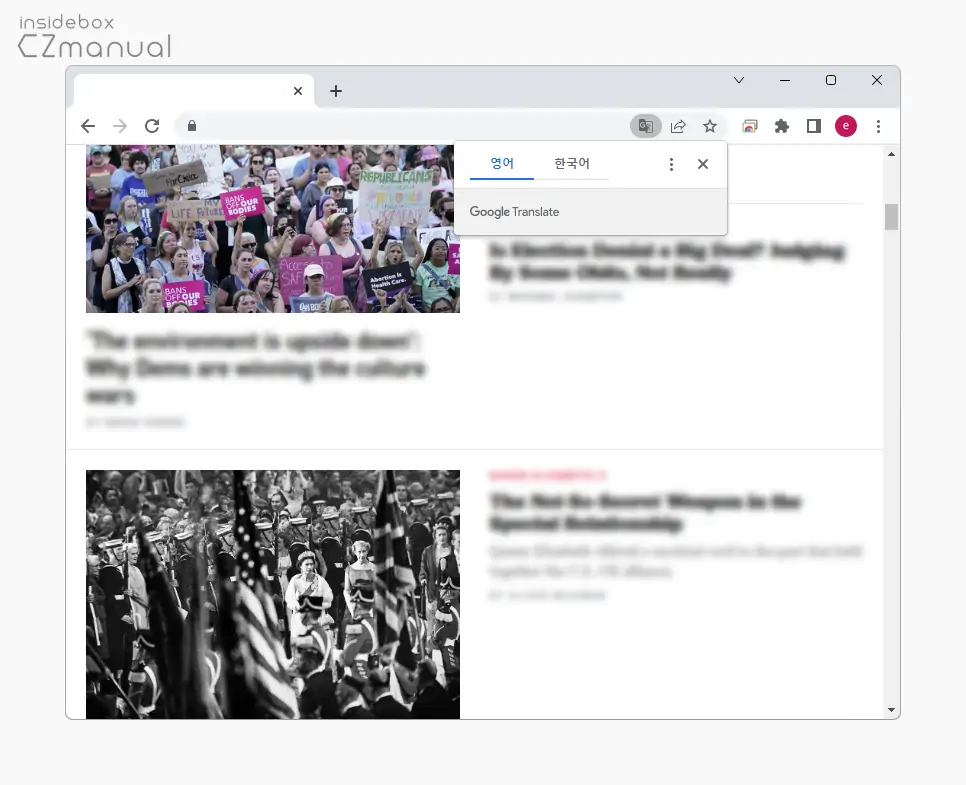
크롬 브라우저를 통해 사용 중인 언어와 다른 언어를 사용 하는 사이트를 방문하게 되면 자동으로 번역을 위한 팝업 과 아이콘이 생성되어 이를 통해 간편하게 전체 페이지를 번역할 수 있어 편리합니다.
그런데 자동으로 생성 되던 번역 아이콘 과 안내가 표시 되지 않는 경우가 있는데 일반적으로 크롬 자체 언어 설정에서 번역 기능이 비활성화 되었거나 특정 사이트를 번역에서 제외한 것이 원인 일 수 있습니다.
그래서 오늘은 구글 크롬에서 번역 아이콘이 사라져 보이지 않는 경우 또는 자동 번역이 동작하지 않는 경우 이를 다시 복구하는 방법들에 대해서 알아 봅니다.
튜토리얼 환경: 윈도우11(크롬 v105.0.5195.102), 크롬 앱(아이폰, 갤럭시)
크롬 번역 아이콘 복구하기
크롬 브라우저에서 번역 아이콘이 사라진 경우 이를 복구하는 방법을 컴퓨터 와 갤럭시 아이폰과 같은 모바일 환경으로 나누어 정리합니다.
컴퓨터에서
윈도우와 같은 환경에 설치 된 크롬 브라우저에서 번역 아이콘이 비활성화 된 경우 다음과 같이 복구합니다.
참고: 웹 페이지를 마우스 오른쪽 버튼으로 클릭 해 컨텍스트 메뉴를 열고 한국어(으)로 번역을 선택하면 복구 되는 경우도 있으니 이 부분을 우선적으로 체크 합니다.
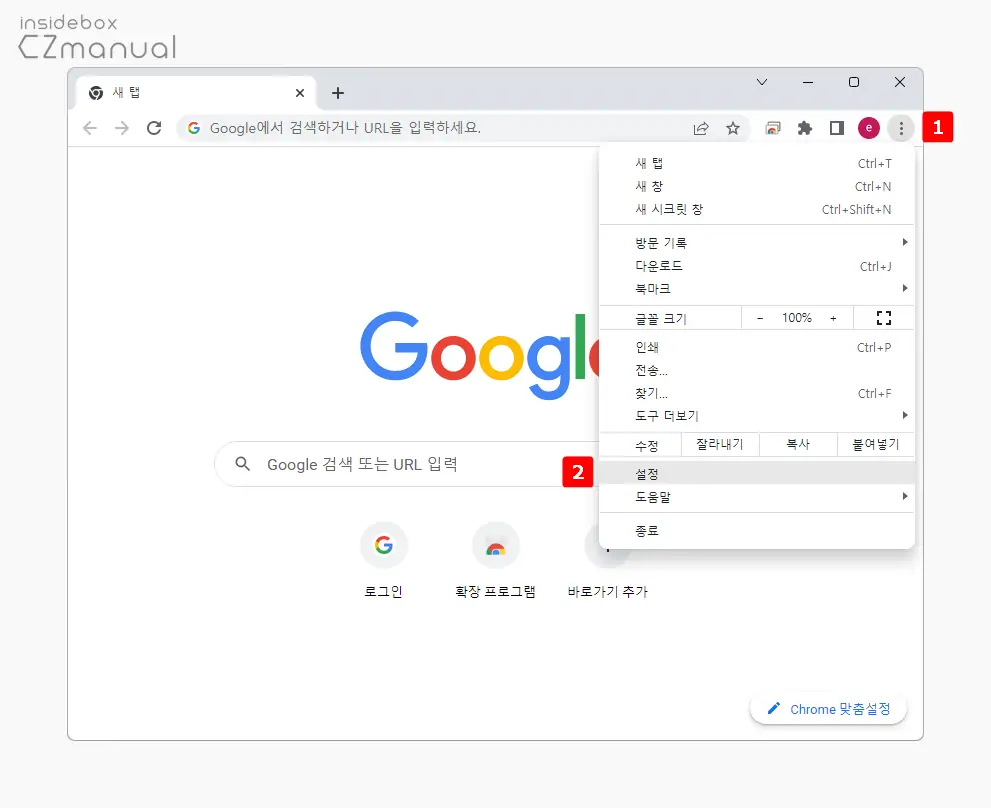
- 크롬 브라우저를 실행 후 우측 상단에 위치한 Chrome 맞춤설정 및 제어 아이콘
 을 클릭 해 메뉴를 확장합니다.
을 클릭 해 메뉴를 확장합니다. - 메뉴에서 설정 으로 이동합니다.
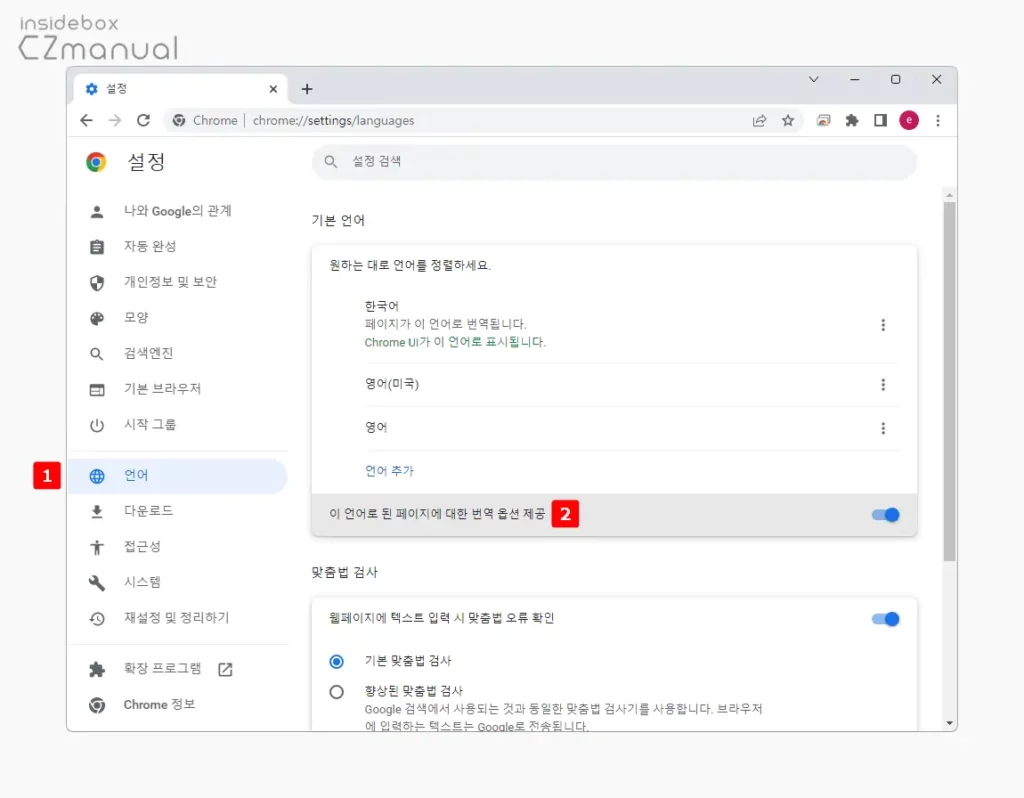
- 이동 후 좌측 사이드 바의 탭을 언어 로 전환 후 기본 언어섹션에 위치한 이 언어로 된 페이지에 대한 번역 옵션 제공 의 토글 스위치를 오른쪽 방향으로 이동해 켭니다.
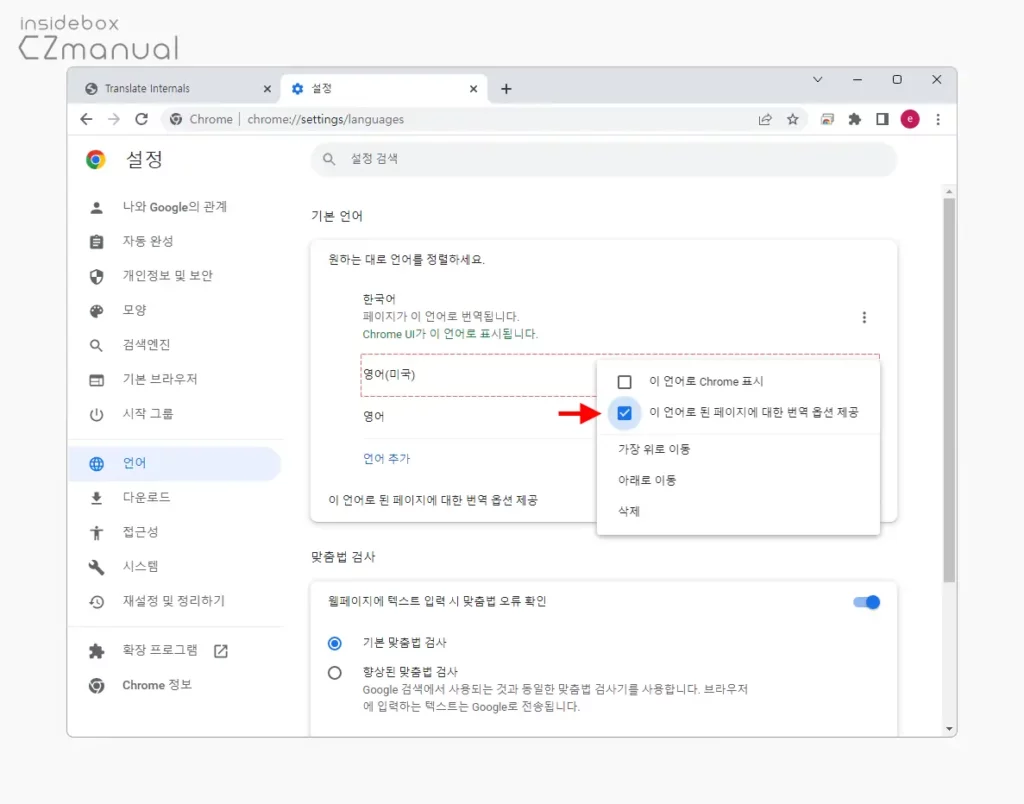
- 그리고 추가 적으로 바로 상단에 등록 된 언어의 더보기 버튼
 을 클릭 해 옵션 패널을 열고 이 언어로 된 페이지에 대한 옵션 제공의 체크 박스에 체크되어 있는지 확인합니다.
을 클릭 해 옵션 패널을 열고 이 언어로 된 페이지에 대한 옵션 제공의 체크 박스에 체크되어 있는지 확인합니다.
갤럭시에서
갤럭시와 같은 안드로이드 기기에 설치 된 크롬 앱에서 번역 아이콘이 비활성화 된 경우 다음과 같이 복구합니다.
크롬 앱 설정 이동
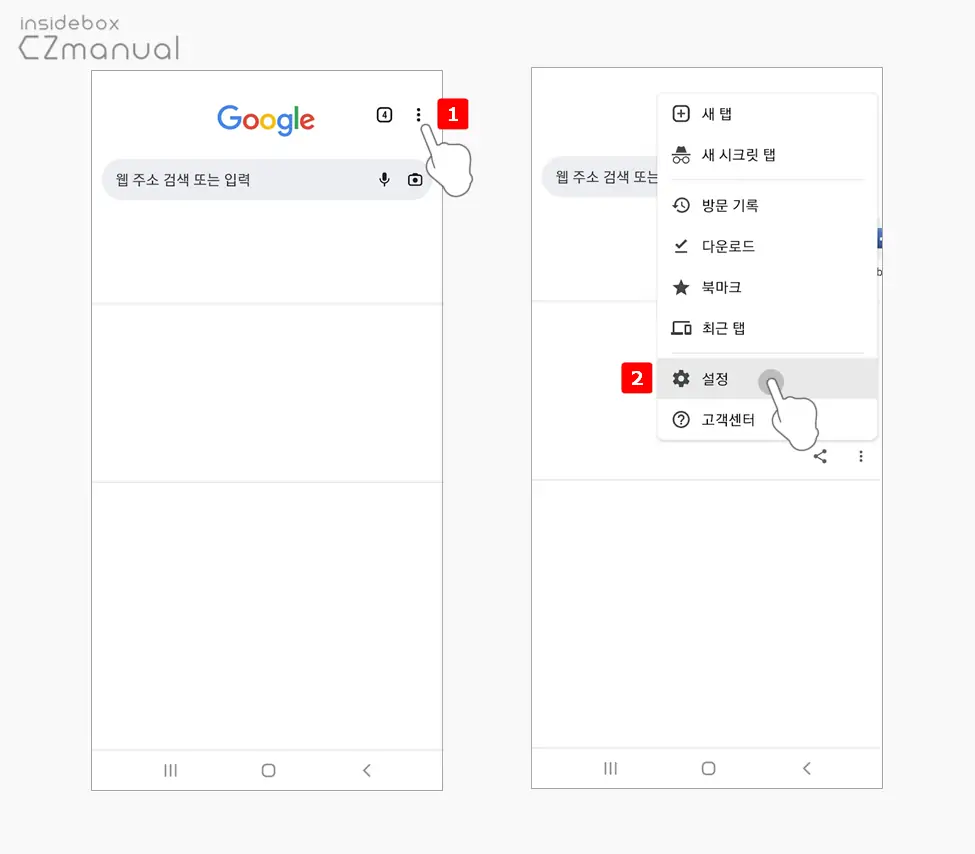
- 갤럭시에서 크롬 앱
 을 실행 후 우측 상단에 위치한 더보기
을 실행 후 우측 상단에 위치한 더보기  버튼을 클릭 해 메뉴를 확장합니다.
버튼을 클릭 해 메뉴를 확장합니다. - 메뉴에서 설정 을 탭합니다.
언어 설정 변경
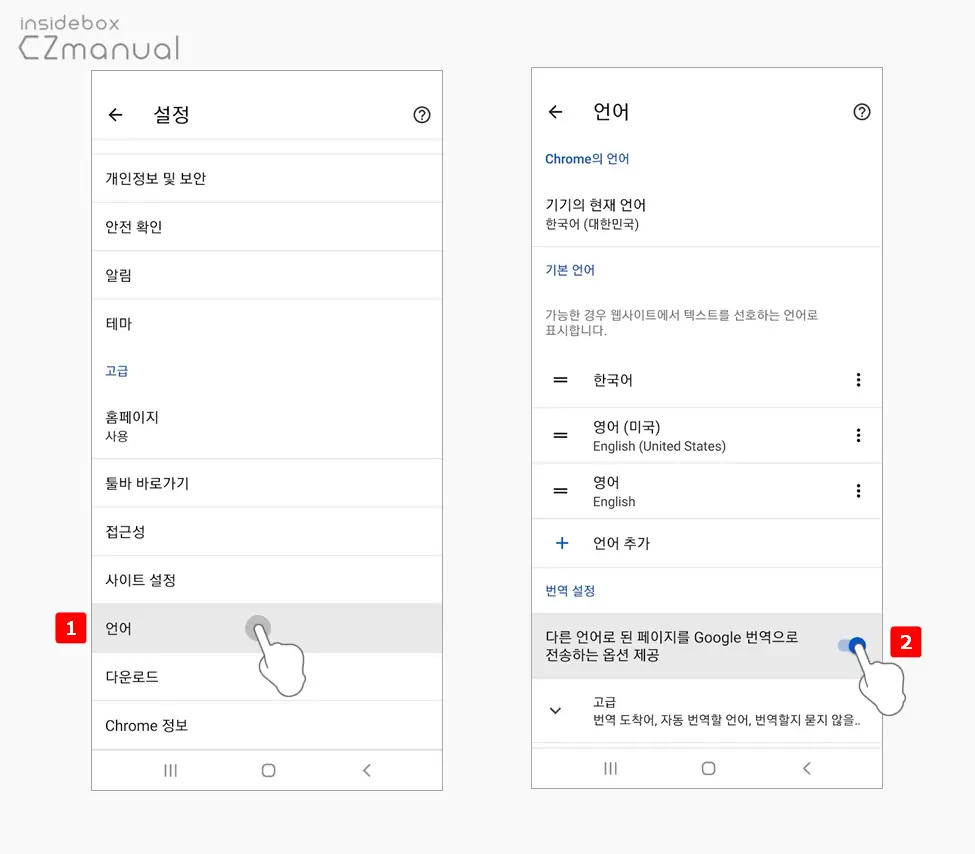
- 설정 페이지에서 아래로 스크롤 해 언어 탭으로 진입합니다.
- 진입 후 번역 설정 섹션에 위치한 다른 언어로 된 페이지를 Google 번역으로 전송하는 옵션 제공 의 토글 스위치를 오른쪽 방향으로 이동해 활성화합니다.
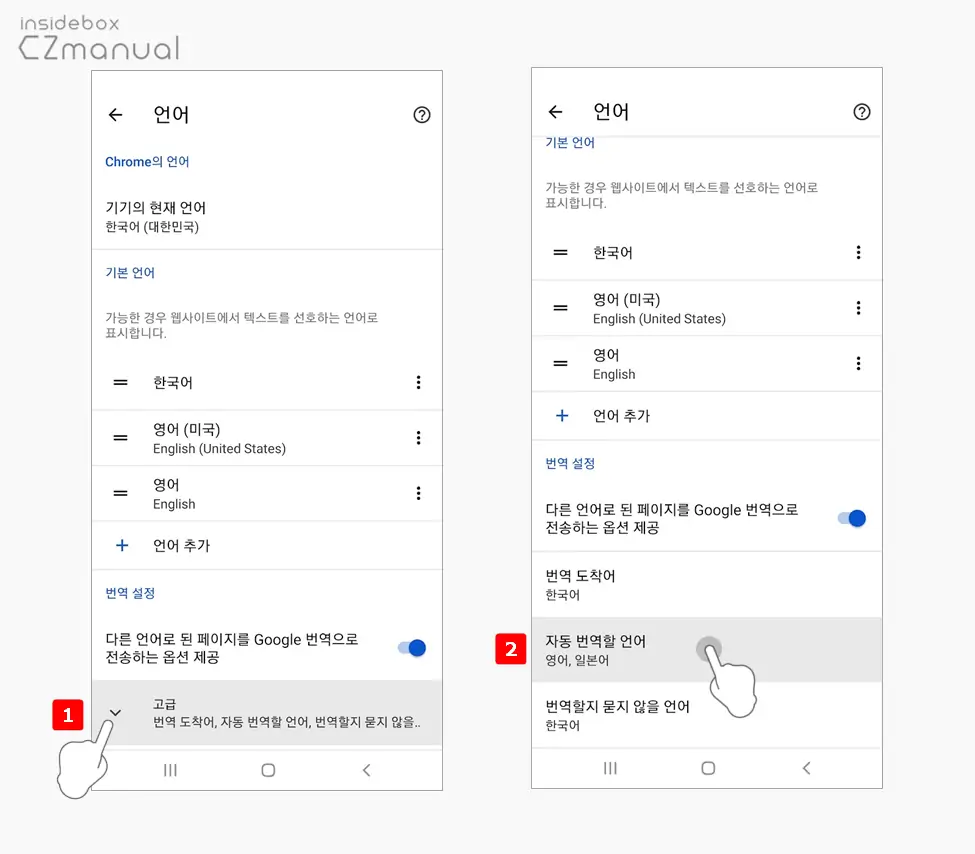
- 바로 아래 위치한 고급 을 터치 해 숨겨진 옵션을 펼친 뒤 자동 번역할 언어 에서 번역하고자 하는 언어가 표시 되어 있는지 체크합니다. 만약 표시 되지 않았다면 해당 항목을 터치 합니다.
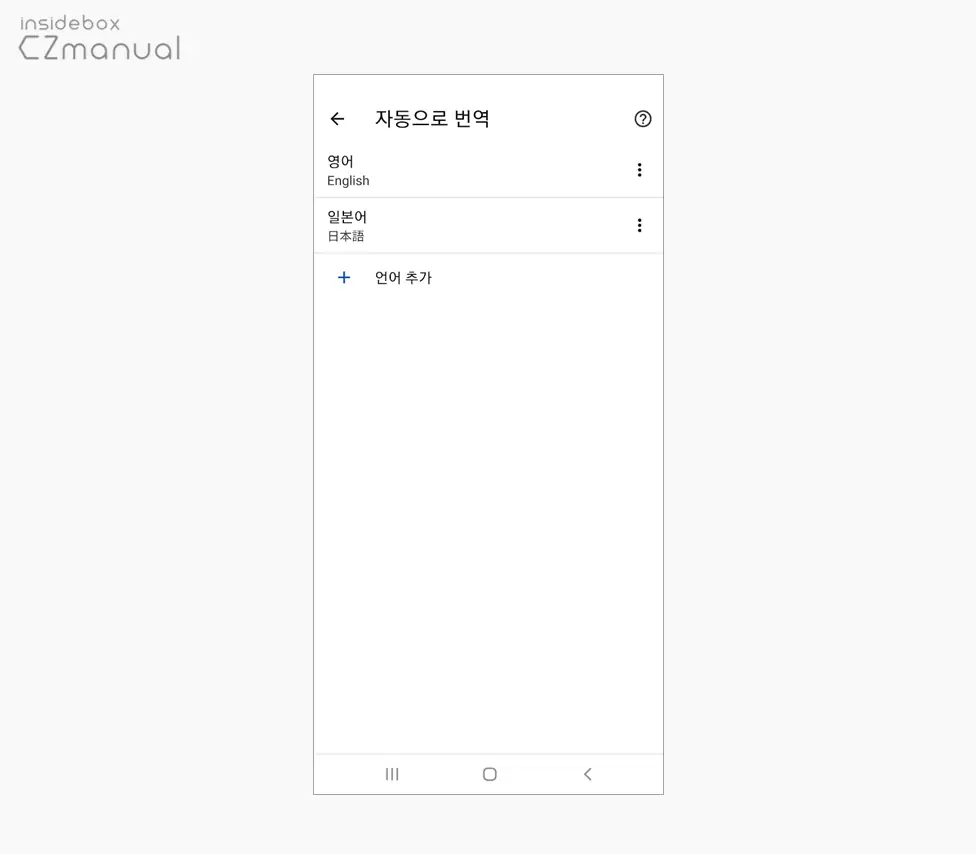
- 자동으로 번역 페이지에서 자동으로 번역할 언어를 추가하거나 삭제할 수 있습니다.
아이폰에서
아이폰 또는 아이패드에 설치 된 크롬 앱에서 번역 아이콘이 비활성화 된 경우 다음과 같이 복구합니다.
크롬 앱 설정 이동
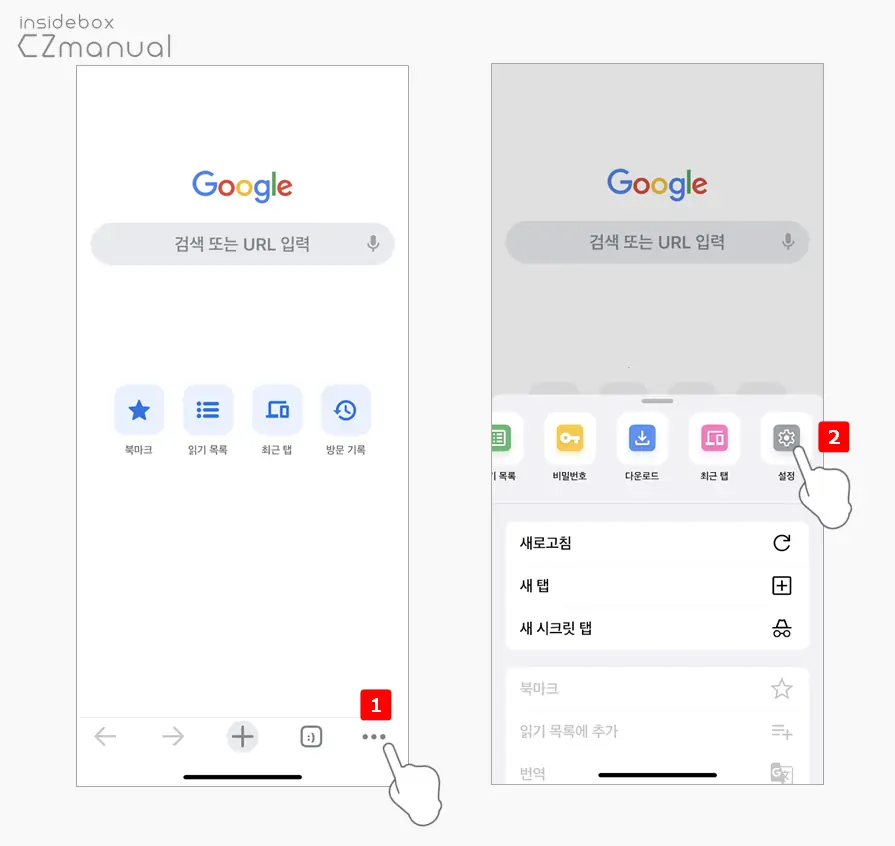
- 아이폰 또는 아이패드에서 크롬 앱
 을 실행 후 우측 하단에 위치한 더보기
을 실행 후 우측 하단에 위치한 더보기  버튼을 클릭 해 메뉴를 확장합니다.
버튼을 클릭 해 메뉴를 확장합니다. - 아래에서 메뉴가 슬라이드 되는데 이 슬라이드 패널 상단에 위치한 설정 버튼을 터치합니다. 설정 버튼이 보이지 않는 경우 메뉴 버튼이 위치한 영역을 좌측 방향으로 스와이프합니다.
언어 설정 변경
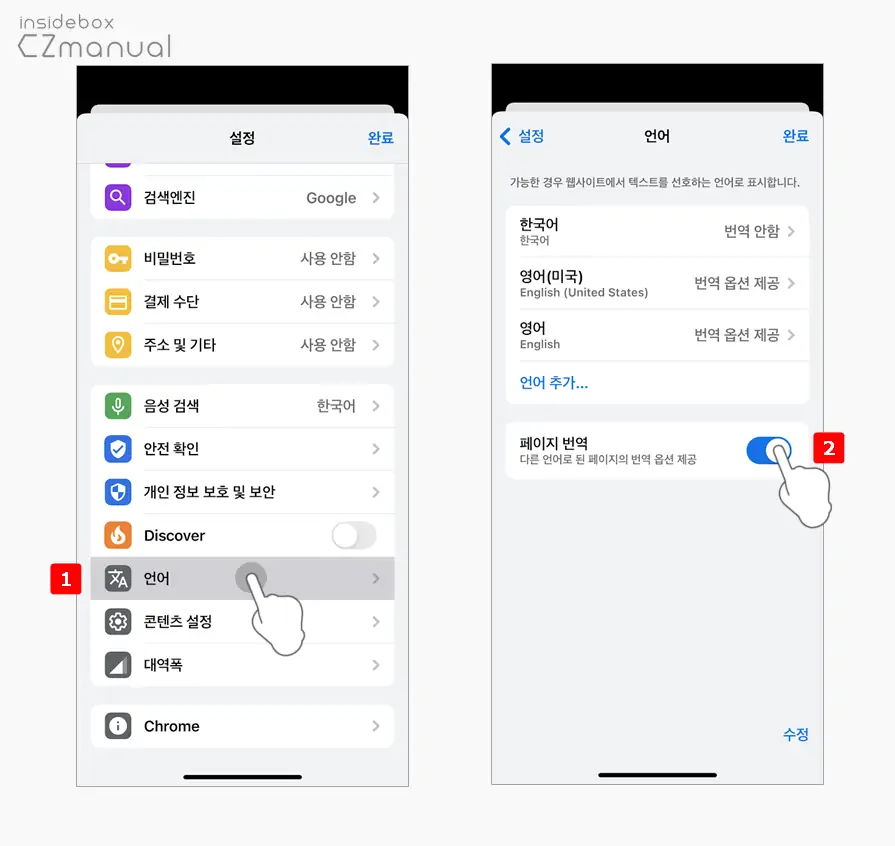
- 설정 페이지로 이동 후 언어 탭을 터치 합니다.
- 언어 허브 메뉴에서 페이지 번역 의 토글 스위치를 오른쪽 방향으로 이동해 활성화합니다.
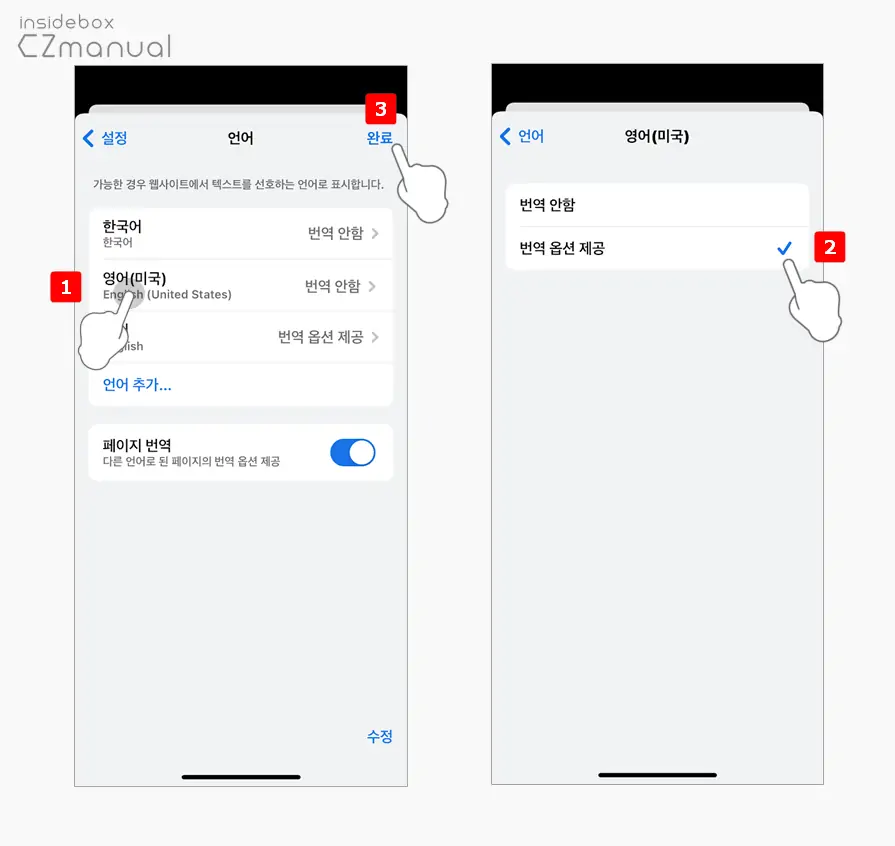
- 페이지 번역 바로 상단에 위치한 언어들 중 번역 옵션이 제공 되지 않는 언어 를 선택 후 번역 옵션 제공 에 체크 합니다.
- 최종적으로 완료 를 눌러 설정 내용을 반영합니다.
이 사이트 번역 안 함 제외하기
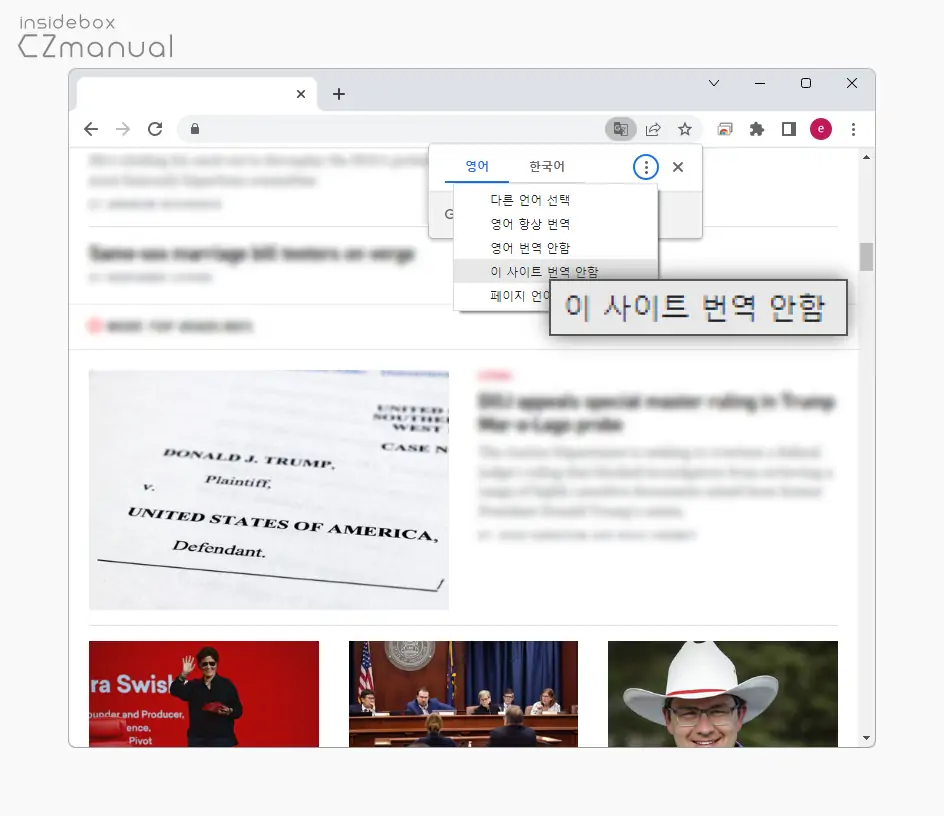
이 처럼 크롬 번역 옵션 중 이 사이트 번역 안 함으로 사이트를 등록 한 경우 위 설정과 무관하게 번역 아이콘이 활성화 되지 않기 때문에 이 부분도 같이 체크합니다.
참고: 아래 방식은 모든 OS 환경에서 동일하게 적용 되지만 이해를 돕기 위해 윈도우에 설치 된 크롬 브라우저를 기준으로 설명합니다.
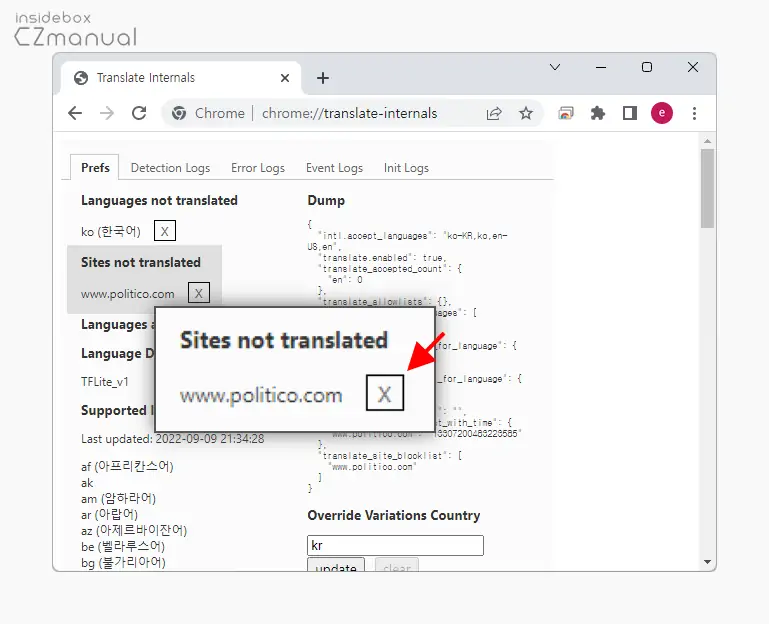
- 크롬 브라우저를 실행 후 주소창에
chrome://translate-internals라고 입력 한 뒤 상단 탭을 Prefs에 둡니다. - 아래 Sites not translated 항목에 등록 된 사이트 가 이 사이트 번역 안함으로 제외 된 사이트이며 이 사이트를 다시 번역이 되도록 하고 싶다면 사이트 주소 오른쪽에 위치한 X 버튼을 이용해 제거합니다.
마무리
이번 포스트에서는 구글 크롬에서 번역 아이콘이 사라져 보이지 않는 경우 또는 자동 번역이 동작하지 않는 경우 이를 다시 복구하는 방법들에 대해 알아 보았습니다.
크로미움 브라우저가 모두 이 자동 번역 기능을 제공하는 것이 아니기 때문에 번역 기능 때문에 크롬을 사용하는 경우도 많습니다. 일반적으로 번역 아이콘이 보이지 않거나 자동 번역이 이루어지지 않는 것은 사이트를 번역 안 함으로 제외한 것이 가장 큰 이유 라고 보는데요.
위 과정으로 다시 원 상태로 간단하게 복구할 수 있으니 체크 해 보시길 바랍니다.
